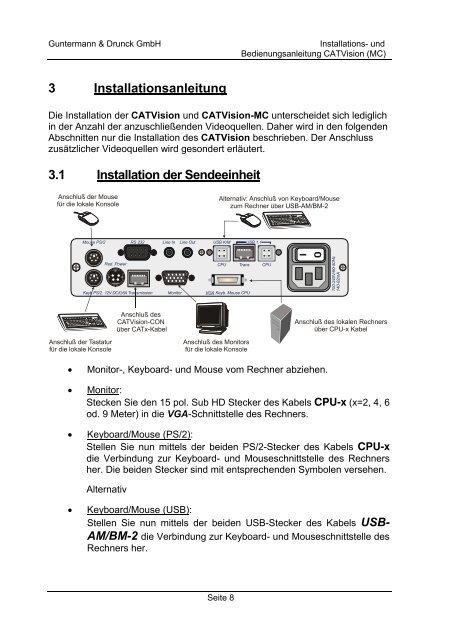G&D CATVision - Guntermann und Drunck GmbH
G&D CATVision - Guntermann und Drunck GmbH
G&D CATVision - Guntermann und Drunck GmbH
Erfolgreiche ePaper selbst erstellen
Machen Sie aus Ihren PDF Publikationen ein blätterbares Flipbook mit unserer einzigartigen Google optimierten e-Paper Software.
<strong>Guntermann</strong> & <strong>Drunck</strong> <strong>GmbH</strong> Installations- <strong>und</strong><br />
Bedienungsanleitung <strong>CATVision</strong> (MC)<br />
3 Installationsanleitung<br />
Die Installation der <strong>CATVision</strong> <strong>und</strong> <strong>CATVision</strong>-MC unterscheidet sich lediglich<br />
in der Anzahl der anzuschließenden Videoquellen. Daher wird in den folgenden<br />
Abschnitten nur die Installation des <strong>CATVision</strong> beschrieben. Der Anschluss<br />
zusätzlicher Videoquellen wird gesondert erläutert.<br />
3.1 Installation der Sendeeinheit<br />
Anschluß der Mouse<br />
für die lokale Konsole<br />
Mouse PS/2<br />
Anschluß der Tastatur<br />
für die lokale Konsole<br />
Red. Power<br />
RS 232<br />
Keyb PS/2. 12V DC/0,6A Transmission<br />
Anschluß des<br />
<strong>CATVision</strong>-CON<br />
über CATx-Kabel<br />
Line In Line Out<br />
Monitor<br />
Alternativ: Anschluß von Keyboard/Mouse<br />
zum Rechner über USB-AM/BM-2<br />
USB K/M<br />
CPU<br />
Trans<br />
VGA Keyb. Mouse CPU<br />
Anschluß des Monitors<br />
für die lokale Konsole<br />
USB 1.1<br />
Monitor-, Keyboard- <strong>und</strong> Mouse vom Rechner abziehen.<br />
CPU<br />
100-240V/60-50Hz<br />
140-82mA<br />
Anschluß des lokalen Rechners<br />
über CPU-x Kabel<br />
Monitor:<br />
Stecken Sie den 15 pol. Sub HD Stecker des Kabels CPU-x (x=2, 4, 6<br />
od. 9 Meter) in die VGA-Schnittstelle des Rechners.<br />
Keyboard/Mouse (PS/2):<br />
Stellen Sie nun mittels der beiden PS/2-Stecker des Kabels CPU-x<br />
die Verbindung zur Keyboard- <strong>und</strong> Mouseschnittstelle des Rechners<br />
her. Die beiden Stecker sind mit entsprechenden Symbolen versehen.<br />
Alternativ<br />
Keyboard/Mouse (USB):<br />
Stellen Sie nun mittels der beiden USB-Stecker des Kabels USB-<br />
AM/BM-2 die Verbindung zur Keyboard- <strong>und</strong> Mouseschnittstelle des<br />
Rechners her.<br />
Seite 8